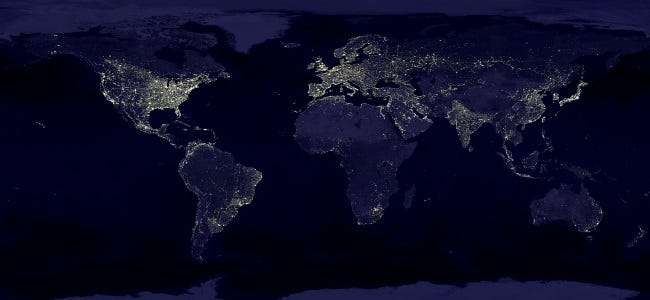
Bản cập nhật lớn đầu tiên của Windows 10 vào tháng 11 năm 2015 đã thêm một tính năng theo dõi thiết bị. Giờ đây, bạn có thể bật theo dõi GPS và định vị từ xa một máy tính bảng hoặc máy tính xách tay Windows 10 bị mất giống như cách bạn theo dõi điện thoại thông minh, máy tính bảng hoặc MacBook .
Trước đây, điều này bắt buộc phần mềm của bên thứ ba như Prey . Giờ đây, nó được tích hợp để mọi người sử dụng với tài khoản Microsoft. Nó bị tắt theo mặc định, vì vậy bạn sẽ phải bật nó trước khi mất thiết bị.
Hạn chế
LIÊN QUAN: Có gì mới trong bản cập nhật lớn đầu tiên trong tháng 11 của Windows 10
Trước khi bạn bật tính năng này, hãy lưu ý rằng nó có một số hạn chế. Đây chỉ là giải pháp theo dõi thiết bị và sẽ không cho phép bạn xóa hoặc khóa PC từ xa. Bạn cũng sẽ không thể phát báo thức hoặc chụp ảnh người đang sử dụng thiết bị của bạn bằng webcam. Nó sẽ chỉ hiển thị cho bạn vị trí thiết bị của bạn - thế là xong! Microsoft có thể bổ sung thêm nhiều tính năng cho tính năng này trong tương lai, nhưng vẫn chưa.
Điều này cũng sẽ không hoạt động tốt như một giải pháp theo dõi điện thoại thông minh bị mất. Bạn có thể yêu cầu máy tính của mình tự động đăng ký và báo cáo vị trí của nó, nhưng nó cần được bật nguồn và kết nối với Internet để làm như vậy. Điện thoại thông minh có kết nối dữ liệu di động luôn bật, luôn kết nối và có thể dễ dàng theo dõi hơn.
Kẻ trộm cũng có thể xóa sạch thiết bị của bạn, khôi phục thiết bị về cài đặt gốc. Điều này sẽ ngăn bạn theo dõi thiết bị đó. Windows 10 không cung cấp khả năng bảo vệ khôi phục cài đặt gốc cho iPhone, iPad và ngay cả các thiết bị Android hiện đại cũng vậy.
Bật “Tìm thiết bị của tôi” trong Windows 10
Để bật tính năng theo dõi thiết bị, hãy mở menu Bắt đầu hoặc màn hình Bắt đầu và chọn Cài đặt.
Nếu bạn đã mất PC hoặc máy tính bảng, thường không có cách nào để kích hoạt tính năng này từ xa. Nếu trước đây bạn đã cài đặt một giải pháp máy tính để bàn từ xa như Chrome Remote Desktop, TeamViewer hoặc một chương trình truy cập từ xa khác, bạn có thể thử truy cập từ xa vào PC của mình và bật tính năng theo dõi thiết bị.

Điều hướng đến Cập nhật & bảo mật> Tìm thiết bị của tôi trong ứng dụng Cài đặt để tìm tính năng này.
Bạn cần phải sử dụng tài khoản Microsoft để thực hiện điều này. Bạn sẽ đăng nhập vào tài khoản Microsoft đó từ trình duyệt web để theo dõi thiết bị nếu bạn bị mất.
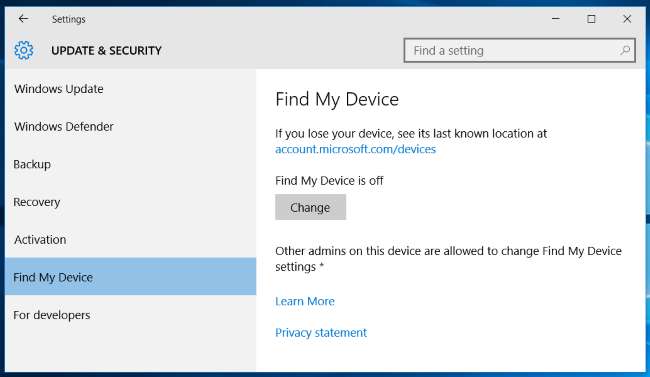
Bạn sẽ thấy thông báo “Tìm thiết bị của tôi đã tắt” nếu bạn chưa bật tính năng này. Nhấp vào nút "Thay đổi" để bật tính năng này.
Kích hoạt tùy chọn “Lưu vị trí thiết bị của tôi theo định kỳ” khi được nhắc và PC chạy Windows 10 của bạn sẽ thường xuyên và tự động gửi vị trí của nó cho Microsoft. Điều này sẽ cho phép bạn xác định vị trí PC của mình ngay cả khi nó không được bật nguồn và trực tuyến khi bạn theo dõi nó, vì bạn có thể xem vị trí đã biết gần đây nhất.
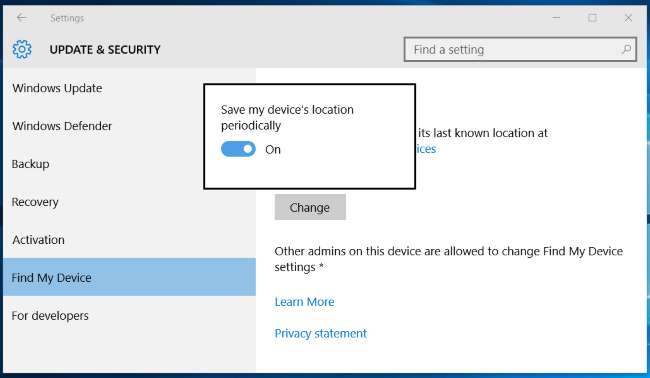
Chọn tên cho PC của bạn
PC xuất hiện trong danh sách các thiết bị đã đăng ký với tên được đặt trên chính PC. Để đổi tên PC và đặt cho nó một cái tên dễ sử dụng hơn, hãy mở ứng dụng Cài đặt trên PC và điều hướng đến Hệ thống> Giới thiệu. Nhấp vào nút “Đổi tên PC” và đặt cho PC của bạn một cái tên có ý nghĩa hơn.

Theo dõi thiết bị bị mất của bạn
Khi bạn muốn theo dõi thiết bị đã mất của mình, hãy mở trình duyệt web và truy cập account.microsoft.com/devices .
Đăng nhập bằng chính tài khoản Microsoft mà bạn đã sử dụng trên PC chạy Windows 10 mà bạn muốn theo dõi.
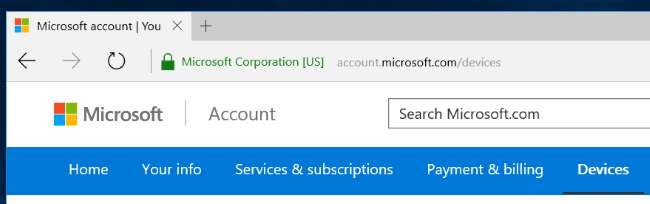
Bạn sẽ thấy danh sách các thiết bị được đăng ký với tài khoản Microsoft của mình. Cuộn qua danh sách và tìm thiết bị bạn muốn theo dõi. Bạn sẽ thấy “Nhìn thấy lần cuối lúc [time] năm [City]” ở bên phải thiết bị.
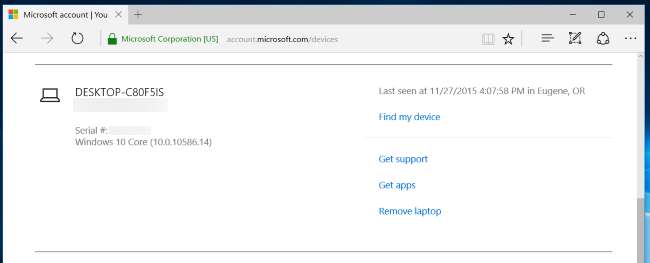
Nhấp vào liên kết "Tìm thiết bị của tôi" và bạn sẽ có thể theo dõi thiết bị trên bản đồ. Nếu thiết bị được bật nguồn và kết nối với Internet qua Wi-FI, cáp Ethernet có dây hoặc kết nối dữ liệu di động, vị trí của thiết bị sẽ cập nhật thường xuyên.
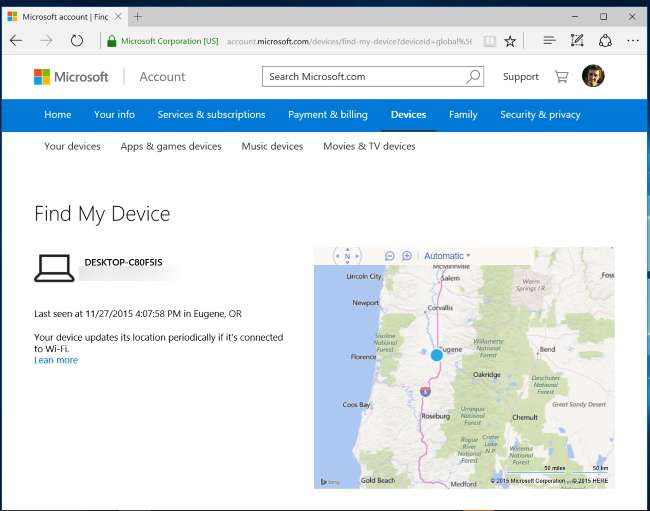
Microsoft đang đưa Windows 10 cho điện thoại và Windows 10 cho PC đến gần nhau hơn. Phiên bản dành cho máy tính để bàn của Windows 10 hiện đang nhận được các tính năng mà trước đây chỉ có trên điện thoại Windows. Tính năng “Tìm thiết bị của tôi” chỉ là một ví dụ về điều này. Nếu bạn có điện thoại Windows 10, bạn có thể bật “Tìm thiết bị của tôi” theo cách gần như chính xác và theo dõi điện thoại Windows bị mất từ cùng một trang web của Microsoft.
Tín dụng hình ảnh: Earth’s City Lights từ NASA







